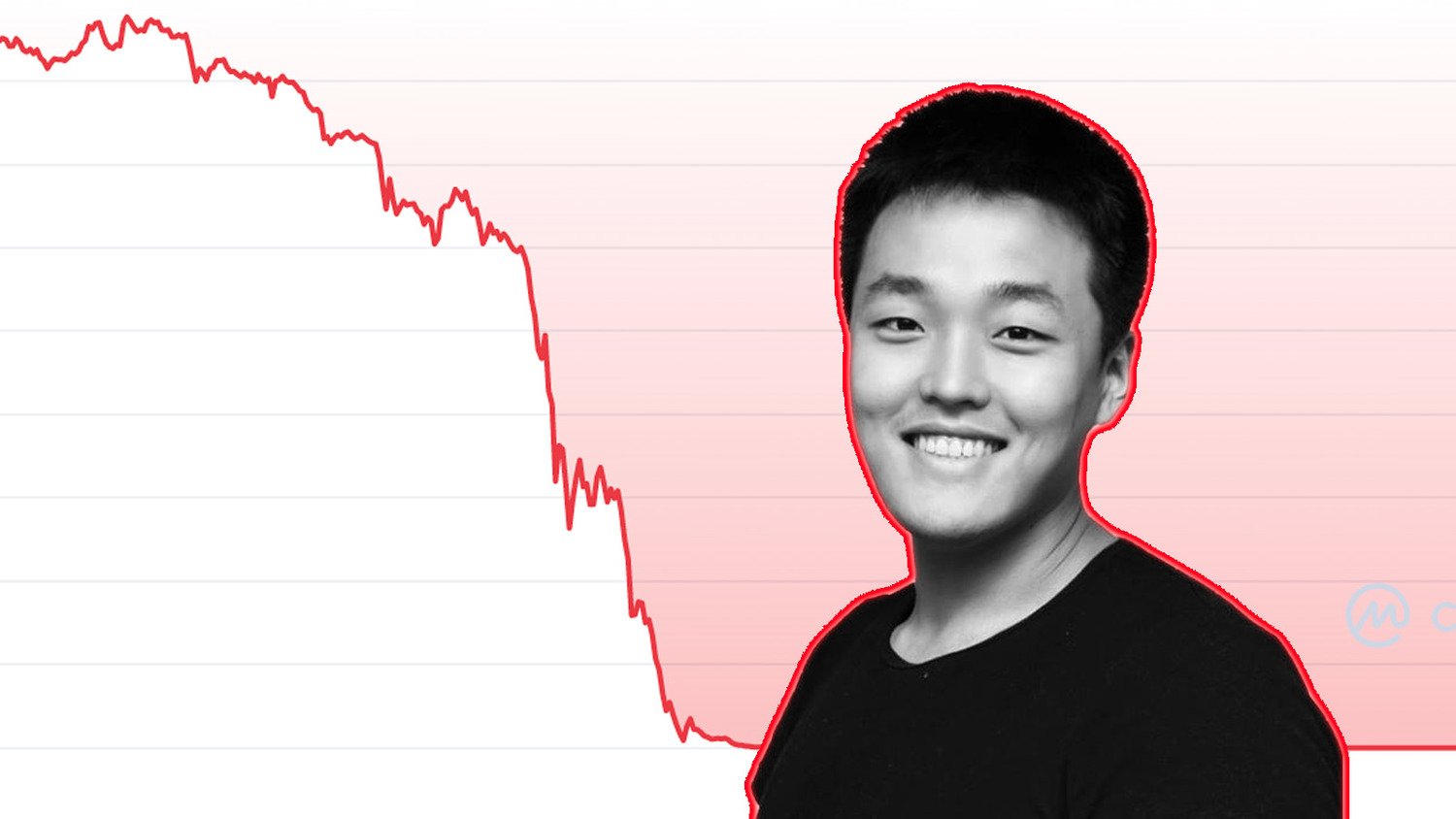Что такое Mail Drop на Айфоне и как им пользоваться
Представить, что у человека, с которым вы общаетесь, нет учетной записи в каком-нибудь мессенджере, в 2024 году практически невозможно. Однако иногда появляется необходимость отправить большой файл не через социальные сети и иные приложения, а, например, по e-mail. В такой ситуации могут возникнуть некоторые проблемы. Далеко не каждый почтовый сервер пропускает большие вложения и это может привести к тому, что письмо банально не пройдет. Причем это может случиться как на стороне отправителя так и получателя. Но iPhone и iPad легко помогут вам обойти это ограничение.
Mail Drop работает на iPhone уже давно, но мало кто про него знает. Изображение: idownloadblog.com
❗️ЕЩЕ БОЛЬШЕ СТАТЕЙ ОБ APPLE ИЩИТЕ В НАШЕМ ДЗЕНЕ СОВЕРШЕННО БЕСПЛАТНО
Еще в iOS 9.2 на смартфонах и планшетах Apple появилась функция, которая называется Mail Drop. Она позволяет с помощью электронной почты и облачного хранилища iCloud передавать большие файлы между разными устройствами. Как пользоваться Mail Drop на Айфоне, какие есть ограничения и можно ли передать большой файл другим способом без использования сторонних приложений.
Как отправить большой файл по почте
У многих появится повод начать пользоваться встроенным почтовым приложением. Изображение: businessinsider.com
Apple никогда активно не продвигала функцию Mail Drop между своими пользователями. Именно поэтому про нее мало кто знает. С помощью нее вы можете передать файл размером до 5 ГБ между любыми устройствами. Да, вы не ограничены только использованием техники Apple. Пересылаемый файл загружается в iCloud, и адресату приходит не сам документ, а ссылка на него. По ней можно перейти с любого устройства и скачать его из облака. Наверняка у вас возникает вопрос: что делать в той ситуации, когда свободного места в iCloud просто нет? А здесь как раз и кроется главная хитрость. Mail Drop не расходует свободное пространство. Под каждое вложение выделяется отдельная память. Однако совсем без ограничений не обошлось:
- Максимальный размер пересылаемого файла не должен превышать 5 ГБ;
- Срок действия ссылки на загрузку файла составляет 30 дней, после этого вложение будет удалено из облака;
- Объем хранилища Mail Drop для каждого пользователя ограничен 1 ТБ. При его достижении использовать Mail Drop до удаления старых файлов не получится.
❗️ПОДПИСЫВАЙСЯ НА ТЕЛЕГРАМ-КАНАЛ СУНДУК АЛИБАБЫ, ЧТОБЫ ПОКУПАТЬ ТОЛЬКО ЛУЧШИЕ ТОВАРЫ С АЛИЭКСПРЕСС
Как вы наверняка догадались, скорость отправки файлов через Mail Drop ограничена вашим интернет-соединением. Каждый документ должен быть загружен в облако, а на это требуется некоторое время. Поэтому, если сообщение долго висит в исходящих, то просто положите Айфон на стол и не блокируйте его некоторое время. Для импорта в iCloud видео размером 127 МБ мне потребовалось около 3 минут. Не особо быстро, но когда нет выбора, то подойдет и такой способ передачи.
Как прикрепить файл в почте Айфона
Так все-таки как использовать Mail Drop, если нигде в системе нет специальной кнопки? Он является частью стандартного приложения “Почта” и поэтому придется перейти именно туда. На моем Айфоне в эту программу добавлена только почта iCloud, которая выдается каждому владельцу Apple ID. С помощью нее я и осуществил отправку файла с помощью Mail Drop:
Если вложение будет слишком большим, система сама предложит использовать Mail Drop
- Откройте приложение “Почта” на Айфоне;
- В правом нижнем углу нажмите кнопку для создания сообщения;
- Введите электронную почту получателя, при необходимости тему письма и выберите адрес, с которого будет осуществляться отправка. В моем случае почта iCloud;
- При необходимости введите тему письма;
- Один раз коснитесь свободного места в поле для ввода тела письма и в выпадающем меню пролистайте до кнопок “Вставить фото/видео” и “Вложить файл”;
- Нажмите на нужную в зависимости от того, что вы планируете передать. Я скидывал видео, поэтому выбрал “Вставить фото/видео”;
- В списке найдите интересующий вас файл и коснитесь его для добавления;
- Нажмите кнопку “Отправить” в правом верхнем углу и в выпадающем меню выберите “Использовать Mail Drop”.
После этого надо дождаться, когда файл будет загружен в облако и сообщение перейдет из исходящих в отправленные. Обратите внимание, что Mail Drop работает еще и через веб-версию iCloud. Поэтому этой функцией можно пользоваться абсолютно с любого устройства где есть браузер. Очень удобно.
Как отправить файл через облако
Через iCloud можно делиться документами и немного иначе. Вы можете самостоятельно загрузить любой файл в свое облако и отправить пользователю ссылку. Вот только при этом место в вашем аккаунте iCloud будет расходоваться. Но если вы хотите передать что-то больше 5 ГБ, то это оптимальный вариант. Главное, чтобы у вас было свободное пространство в iCloud:
При таких настройках отправлен будет не сам файл, а ссылка на его загрузку
- Откройте на Айфоне приложение “Файлы”;
- Перейдите в iCloud Drive и создайте папку с любым названием;
- Найдите нужный файл и переместите его в новую папку;
- Задержите палец на размещенном в облаке документе и нажмите кнопку “Поделиться”;
- Нажмите кнопку “Отправить копию” и поставьте отметку на “Совместная работа”;
- Выдайте разрешение на редактирование всем, у кого есть ссылка, и поделитесь ей любым удобным для вас способом.
❗️ПОДПИШИСЬ НА НАШ ЧАТИК В ТЕЛЕГРАМЕ. ТАМ ТЕБЕ ОТВЕТЯТ НА ЛЮБЫЕ ВОПРОСЫ
Получателю достаточно перейти по ссылке и загрузить интересующий его файл с вашего облачного хранилища. Обратите внимание, что при таком способе отправки больших файлов действие ссылки не ограничено, как в случае с Mail Drop. Так что использовать ее можно даже спустя месяц.